win10修改user用户名,完美解决,亲试无bugs
win10 修改user用户名
用administrator账户修改“张三”用户目录文件名和注册表。然后改环境变量。
1、开启administrator 账户:
以管理员身份运行cmd,在命令行中输入 net user administrator /active:yes
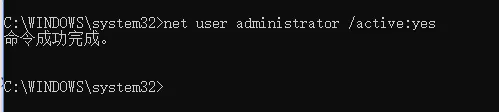
administrator为Windows自带的默认最高权限用户,默认情况是禁用状态,通过上述命令,可以启用该账户。
2、切换用户
Ctrl+Alt+Delete,切换用户,切换到administrator账户,进入C:\Users 目录, 将中文用户名文件夹重命名。
改不了(有后台程序运行)的话,关机,开机,以administrator账户登陆
3、修改注册表
WIN+R 组合键,输入regedit打开注册表
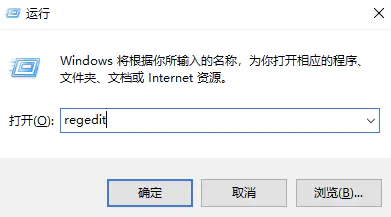
依次计算机\HKEY_LOCAL_MACHINE\SOFTWARE\Microsoft\Windows NT\CurrentVersion\ProfileList,浏览该标签页下元素,找到 值为 “C:\Users\<原用户名>” 的项,将其修改为"C:\Users\<新用户名>" ,(双击该值对应的名称即可修改),这就是你的新用户名的用户数据路径了。
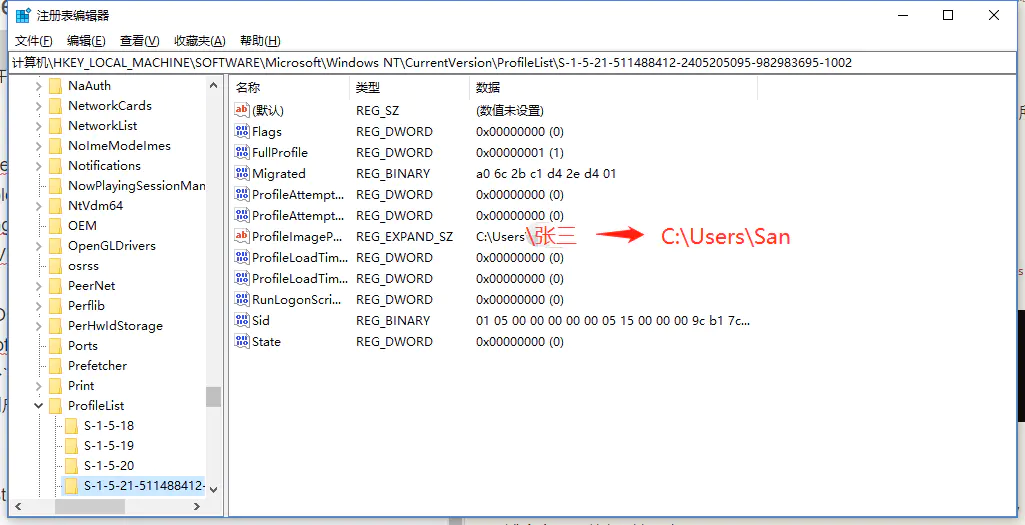
使用高级注册表编辑器,将全部注册表中数据项的\原用户名\替换为\新用户名\。
我使用的是Registry_Workshop_v5.0.1
4、修改账户名称
打开控制面板,依次进入“控制面板\用户帐户\用户帐户\更改账户名称”,修改账户名称,我发现系统自己改了
5、禁用administrator
注销administrator,切换回 新用户名账户,用管理员身份启动cmd,输入 net user administrator /active:no,重新禁用administrator。
6、修改环境变量
计算机,右键,属性,高级系统设置,环境变量,检查并修改一下环境变量